ODT và PDF là các định dạng tệp thường được sử dụng với các tài liệu văn bản. Cả hai định dạng đều giống nhau. Sự khác biệt chính giữa hai định dạng là PDF thường được sử dụng làm phương tiện để trình bày dữ liệu hơn là lưu trữ dữ liệu. Mặt khác, ODT thường được sử dụng để lưu trữ dữ liệu và có thể chỉnh sửa nhiều hơn trong hầu hết các trường hợp.
Vậy làm cách nào để chúng tôi chuyển đổi tài liệu PDF thành tệp ODT một cách nhanh chóng khi chỉnh sửa tài liệu tốt hơn? Bây giờ hãy theo dõi bài viết này và chúng tôi sẽ cho bạn biết cách chuyển đổi PDF sang PDT bằng một số trình chuyển đổi trực tuyến miễn phí.
Nội dung
Lựa chọn 1. Zamzar
Zamzar hỗ trợ hơn 1200 định dạng tệp để chuyển đổi. Nó là một nền tảng trực tuyến; bạn không cần tải xuống phần mềm để sử dụng nó. Chỉ cần chọn tệp của bạn, chọn một định dạng để chuyển đổi và sau này bạn có thể nhận được tệp mới của mình.
Đừng lo lắng về tính bảo mật của tệp của bạn trong Zamzar, các máy chủ của nó được bảo mật bởi bảo mật cấp vận chuyển (TLS) được gửi qua Lớp cổng bảo mật (SSL) và được bảo mật bằng chứng chỉ SSL AES 256 bit. Trong khi đó, mật khẩu tài khoản người dùng Zamzar cũng được lưu trữ trong cơ sở dữ liệu của họ, vì vậy nó sẽ được phục hồi trong trường hợp bạn quên thông tin đăng nhập.
Bước 1. Truy cập trang web của Zamzar. Trang tải lên trên trang chủ của họ. Có hai phương pháp để bạn thêm một tập tin. Đầu tiên, nhấp vào nút "Thêm tệp tin" hoặc kéo tệp PDF của bạn vào trang này. Thứ hai, nhập liên kết đến tệp bạn muốn chuyển đổi bằng cách nhấp vào nút "chọn liên kết".

Bước 2. Nhấp vào biểu tượng thả xuống của nút "Chuyển đổi thành" để chọn "ODT" làm định dạng đầu ra ở giữa giao diện.
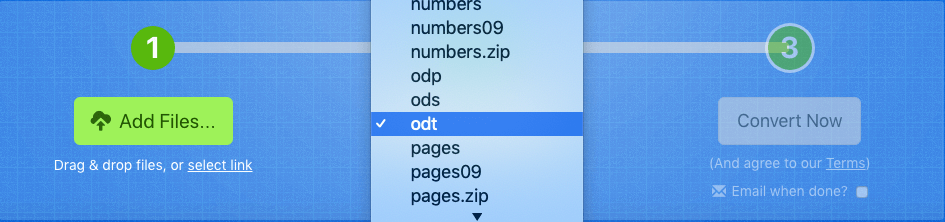
Bước 3. Nhấp vào "Chuyển đổi ngay" để chuyển đổi tệp PDF của bạn. Sau đó nhấp vào nút "Tải xuống" để tải xuống tệp ODT đã chuyển đổi khi quá trình chuyển đổi hoàn tất.
Lựa chọn 2. FreeConvert
FreeConvert.com là một nền tảng chuyển đổi dựa trên web cho phép người dùng chuyển đổi hình ảnh, video, âm thanh và tài liệu giữa các định dạng khác nhau. Bạn có thể sử dụng trình chuyển đổi trực tuyến này để chuyển đổi PDF sang ODT nếu bạn chưa cài đặt các ứng dụng đó trên máy tính của mình. Tệp ODT đầu ra hoàn toàn giống với tệp PDF gốc. Vì vậy, bạn không cần phải lo lắng về chất lượng của tệp được chuyển đổi.
Sau khi bạn chuyển đổi tệp, không ai có thể truy cập vào tài liệu vì nó được chương trình xử lý trong máy chủ và không ai có thể lấy tệp vì các tệp sẽ bị xóa vĩnh viễn khỏi máy chủ sau 30 phút. Quyền riêng tư của bạn được đảm bảo trong nền tảng trực tuyến này.
Bước 1. Truy cập vào công cụ " PDF to ODT ".
Bước 2. Bạn có thể chọn chế độ "Máy tính" hoặc chế độ "URL". Trên chế độ "Máy tính", nhấn nút "Chọn tệp PDF" để thêm tệp mục tiêu của bạn từ thiết bị cục bộ. Nếu bạn sắp chuyển đổi tệp PDF từ liên kết URL, chỉ cần chọn chế độ "URL" và nhập URL vào chỗ trống, sau đó nhấp vào "Thêm".
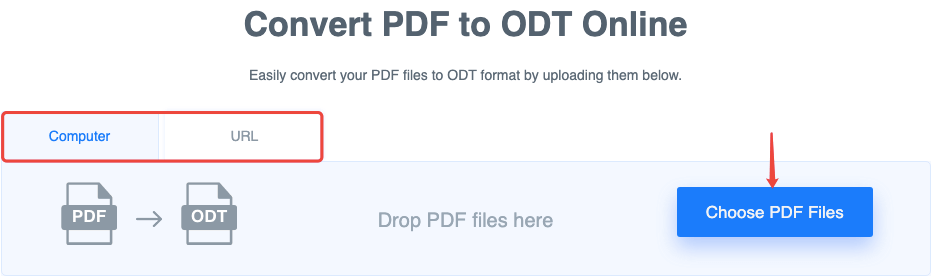
Bước 3. Nhấp vào "Chuyển đổi sang ODT" để bắt đầu quá trình chuyển đổi.
Bước 4. Đợi quá trình chuyển đổi kết thúc và tải xuống tệp ODT đã chuyển đổi bằng cách nhấn nút "Tải xuống ODT".
Lựa chọn 3. Aconvert
Aconvert là một công cụ chuyển đổi tất cả trong một có thể cung cấp mọi thứ bạn cần để quản lý PDF và các tài liệu, hình ảnh, sách điện tử và tệp phương tiện khác. Trình chuyển đổi này không chỉ có thể giúp bạn chuyển đổi tệp PDF thành tệp ODT mà còn có thể phân tách, hợp nhất, khóa, mở khóa, xoay và nén PDF . Mỗi công cụ này đều trực tuyến miễn phí và không cần cài đặt hay đăng ký.
Bước 1. Mở trình duyệt của bạn và nhập nó vào trang web Aconvert . Trên bảng điều khiển bên trái của nó, bạn có thể thấy các trình chuyển đổi cho các tệp khác nhau. Chọn "PDF" để mở trình chuyển đổi PDF. Sau đó chọn "ODT" trên tùy chọn "Định dạng mục tiêu", sau đó bạn có thể thấy " PDF thành ODT ." dụng cụ.
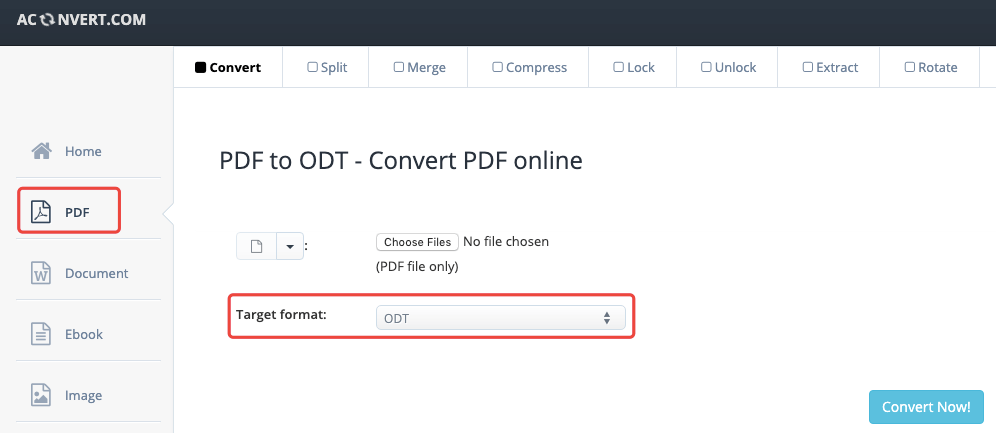
Bước 2. Nhấp vào nút "Chọn tệp" để điều hướng đến các thư mục cục bộ của bạn, sau đó chọn tệp PDF đích và nhấn "Mở". Sau đó nhấp vào "Chuyển đổi ngay" để bắt đầu chuyển đổi tệp PDF của bạn thành tệp ODT.
Bước 3. Khi PDF được chuyển đổi thành ODT thành công, hãy nhấp vào liên kết tệp hoặc biểu tượng "Tải xuống" nhỏ ở bên phải để lưu tệp PDF vào thiết bị cục bộ của bạn.

Lựa chọn 4. Onlineconvertfree
onlineconvertfree.com là một trong những công cụ tốt nhất để chuyển đổi PDF sang ODT. Bộ chuyển đổi này tôn trọng sự riêng tư của người dùng. Nội dung tệp của bạn không được tiết lộ hoặc bàn giao cho bất kỳ tổ chức bên thứ ba nào.
Dịch vụ PDF sang ODT được cung cấp miễn phí cho tất cả người dùng của trang web này. Tuy nhiên, bạn chỉ có thể chuyển đổi hai tệp cùng một lúc với tư cách là người dùng miễn phí. Bạn có thể xóa đăng ký này bằng cách đăng ký tài khoản trả phí.
Bước 1. Chuyển đến " Chuyển đổi PDF sang ODT ", sau đó nhấp vào "CHỌN TẬP TIN" để mở bộ chọn tệp sẽ truy cập vào thiết bị cục bộ của bạn.
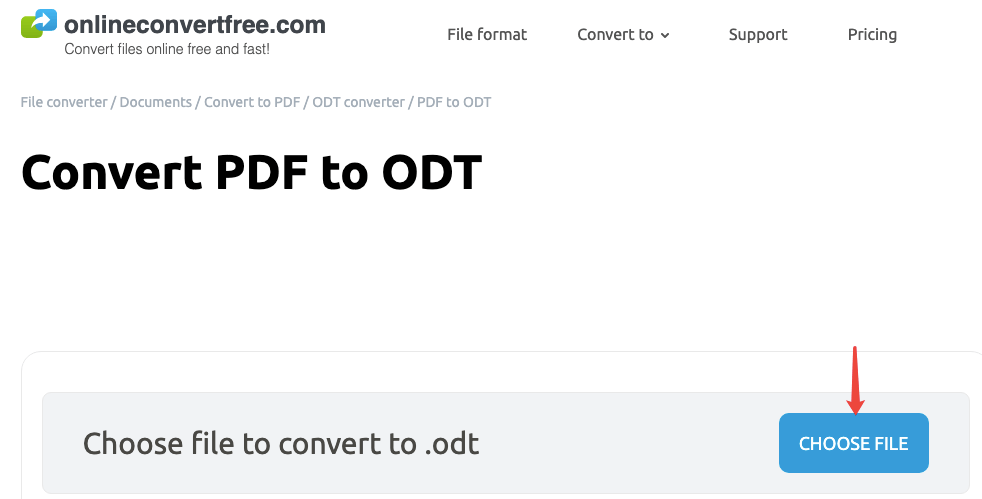
Bước 2. Chọn "THÊM NHIỀU PHIM" để tải lên nhiều tệp PDF hơn nếu cần. Khi tất cả các tệp bạn muốn được thêm vào, nhấp vào "CHUYỂN ĐỔI" và trình chuyển đổi sẽ bắt đầu chuyển đổi.
Bước 3. Sau vài giây, tệp ODT mới của bạn sẽ được tạo trong tệp ZIP. Nhấp vào nút "Tải xuống" để tải xuống tệp đầu ra.

Lựa chọn 5. Convertio
Convertio có thể chuyển đổi các tệp của bạn sang hầu hết mọi định dạng, nó hỗ trợ hơn 25600 chuyển đổi khác nhau giữa hơn 300 định dạng tệp khác nhau. Nếu bạn muốn chuyển đổi tệp, chỉ cần thả tệp của bạn trên trang, chọn định dạng đầu ra và nhấp vào nút "Chuyển đổi". Đợi vài giây để quá trình hoàn tất. Sau đó, bạn có thể tải tập tin. Sau khi bạn chuyển đổi tệp, nền tảng sẽ xóa các tệp đã tải lên ngay lập tức và xóa các tệp đã chuyển đổi sau 24 giờ. Không ai có quyền truy cập vào tập tin của bạn.
Bước 1. Nhấp vào công cụ " PDF to ODT " của Convertio. Nhấp vào nút "Chọn tệp" để tải lên tệp PDF bạn cần chuyển đổi. Bạn có thể chọn các tệp từ Máy tính, Google Drive, Dropbox, liên kết URL hoặc bằng cách kéo nó trên trang.
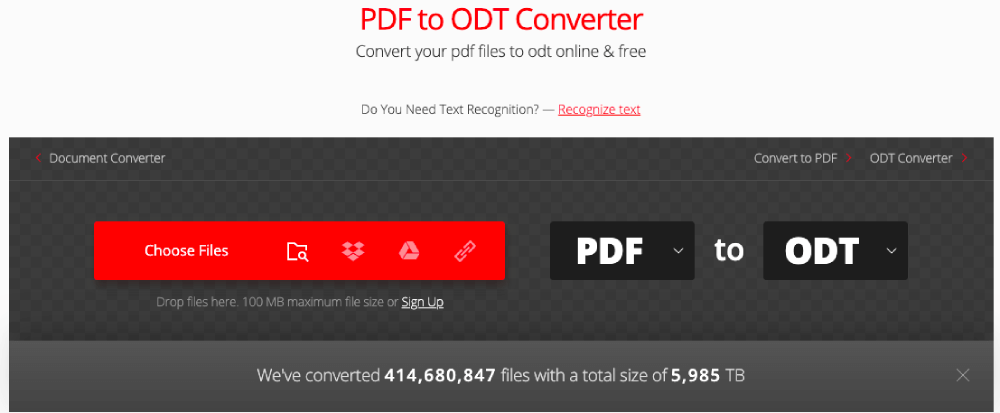
Bước 2. Nhấp vào "Thêm tệp khác" hiển thị ở góc dưới bên trái hoặc sử dụng Ctrl hoặc Shift để thêm một số tệp cùng một lúc. Khi tất cả các tệp mục tiêu của bạn đã được thêm, nhấp vào nút "Chuyển đổi" để bắt đầu quá trình.
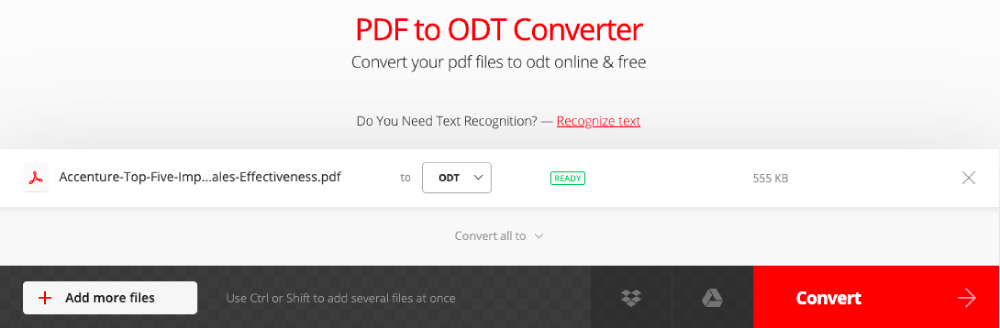
Bước 3. Hãy để tệp chuyển đổi và bạn có thể tải xuống tệp ODT mới tạo của mình sau khi hoàn thành chuyển đổi.
Phần kết luận
Trên đây giới thiệu 5 cách để chuyển đổi tài liệu PDF thành tệp PDF trực tuyến. Sử dụng các phương pháp đó có thể giúp bạn tiết kiệm rất nhiều thời gian vì họ không cần cài đặt bất kỳ phần mềm nào. Chúng tôi tin rằng bạn đã có tất cả các giải pháp về cách chuyển đổi PDF sang ODT trực tuyến. Nếu bạn vẫn có bất kỳ câu hỏi nào, xin vui lòng để lại tin nhắn.
Bài viết này hữu ích không?
ĐÚNG Hoặc là KHÔNG
































Bình luận
comment.averageHints.0